Disponible con una licencia Standard o Advanced.
Los tipos de pasos son los componentes de su flujo de trabajo. Proporcionan la información básica de lo que pasa si se ejecuta el paso y cómo se presentará. Cuando se agrega un tipo de paso al flujo de trabajo, este se convierte en un paso pero aún hace referencia a todas las propiedades del tipo de paso original. Es posible que un paso aparezca varias veces en un solo flujo de trabajo.
Los tipos de pasos tienen tres componentes:
- Perfil: contiene la información básica sobre el tipo de paso
- Descripción: una configuración opcional que le permite configurar información adicional acerca de qué hará el paso o qué debe hacer el usuario para completar el paso
- Ejecución: define el comportamiento de los pasos individuales cuando se ejecuten en un flujo de trabajo.
Tipos de ejecución
Están disponibles los siguientes tipos de ejecución de pasos:
Procedimiento | Paso manual sin ejecución administrada |
Objeto de paso personalizado | Denomina una clase personalizada que implementa IJTXCustomStep |
Abrir archivo | Abre un archivo desde el flujo de trabajo |
Ejecutable | Inicia un ejecutable |
Iniciar URL | Abre una URL |
Preguntar | Le realiza una pregunta al usuario con respuestas configurables |
Crear tipos de pasos
Definir las prioridades del tipo de paso básico
Con las propiedades del paso básico, define la información más descriptiva para los pasos que conforman su sistema de Workflow Manager.
- Abra el Administrador de Workflow Manager y conéctese a la base de datos de Workflow Manager.
- En el administrador, navegue hacia la carpeta Tipos de pasos bajo los Componentes del trabajo.
La lista mostrará todos los tipos de pasos que actualmente están configurados. Si no se configura ningún tipo de paso, la lista estará en blanco.
- Haga clic con el botón derecho del ratón y haga clic en Agregar tipo de paso o elija un paso existente y haga clic en Editar elemento.
Aparecerá el cuadro de diálogo Propiedades del tipo de paso.
- Ingrese la información básica sobre el tipo de paso: nombre y descripción.
- Seleccione el indicador del paso.
Esta configuración define la forma del paso en el flujo de trabajo.
- Si el usuario necesita interactuar solo con la lógica del paso, marque la casilla de verificación Ocultar WMX mientras se ejecuta. Esta configuración es más útil cuando el paso abrirá otra aplicación con la cual interactuará el usuario, como ArcMap, por ejemplo.
Si está completamente automatizada, déjela desactivada.
Configurar las descripciones del paso
Las descripciones del paso le permiten ingresar la información más específica acerca del paso que se le mostrará a sus usuarios en la aplicación del cliente de Workflow Manager.
- En el cuadro de diálogo Propiedades del tipo de paso, haga clic en la pestaña Descripción.
- Decida si desea mostrar una descripción. Si lo desea, elija cómo desea almacenar el HTML.
- Vínculo de URL: elija esta opción si todos sus usuarios de Workflow Manager pueden ver el vínculo que ingresa. Éste puede ser un vínculo a una página web o un documento .html que creó.
- HTML integrado: elija esta opción para ingresar un simple texto o un texto formateado HTML que estará disponible para todos los usuarios, no importa de dónde obtienen acceso al sistema de Workflow Manager.
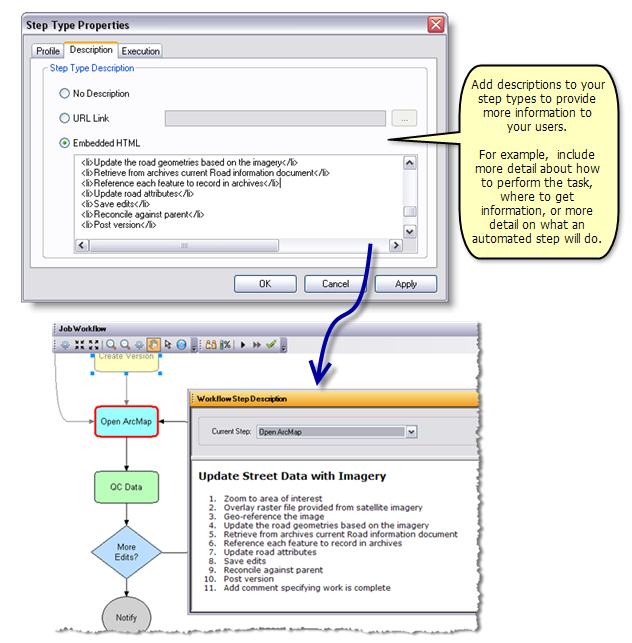
Use las descripciones del paso para proporcionar información más detallada acerca del paso para el usuario.
Configurar la ejecución del paso de objeto personalizado
La ficha Ejecución del paso le permite configurar el comportamiento de los pasos individuales cuando se ejecuten en un flujo de trabajo.
- En el cuadro de diálogo Propiedades del tipo de paso, haga clic en la ficha Ejecución.
- Elija el tipo de ejecución Objeto de paso personalizado.
- Haga clic en el botón de puntos suspensivos (...) a la derecha de CLSID/ProgID para navegar hacia el paso que desea utilizar.
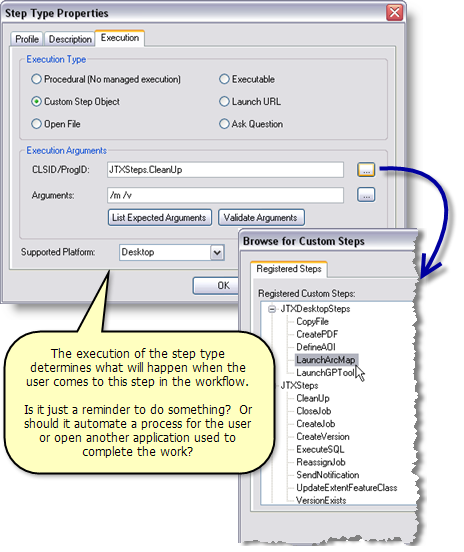
Elija lo que debe ocurrir cuando el usuario ejecuta o busca este paso en el flujo de trabajo. - Haga clic en Aceptar para cerrar el cuadro de diálogo Examinar los pasos personalizados.
- Haga clic en Enumerar argumentos esperados para visualizar la lista de argumentos requeridos u opcionales del paso personalizado seleccionado.
- Ingrese cualquier argumento requerido.
- Ingrese cualquier argumento opcional.
- Haga clic en Validar argumentos para garantizar que aquellos ingresados son válidos.
- Elija la plataforma admitida.
- Haga clic en Aceptar para guardar los cambios para el tipo de paso y cierre el cuadro de diálogo Propiedades del tipo de paso.
Configurar la ejecución del archivo abierto
La ficha Ejecución del paso le permite configurar el comportamiento de los pasos individuales cuando se ejecuten en un flujo de trabajo. Esta opción le permite abrir un archivo a través del paso de Workflow Manager.
- En el cuadro de diálogo Propiedades del tipo de paso, haga clic en la ficha Ejecución.
- Elija la opción Abrir archivo.
- Haga clic en el botón de elipsis (...) a la derecha del cuadro de texto Ruta del archivo.
- Examine el archivo que le gustaría que abra Workflow Manager durante la ejecución de este paso.
- Haga clic en Abrir para asociar el archivo con este paso.
- Haga clic en la flecha de lista desplegable Plataforma compatible y elija la plataforma compatible para el paso.
El tipo de ejecución de Abrir archivo se diseñó para trabajar en el escritorio y en el servidor.
- Haga clic en Aceptar para guardar el tipo de paso y cerrar el cuadro de diálogo.
Configurar la ejecución ejecutable
La ficha Ejecución del paso le permite configurar el comportamiento de los pasos individuales cuando se ejecuten en un flujo de trabajo. Esta opción le permite ejecutar un ejecutable a través del paso de Workflow Manager.
- En el cuadro de diálogo Propiedades del tipo de paso, haga clic en la ficha Ejecución.
- Elija la opción Ejecutable.
- Busque la ubicación del ejecutable que le gustaría que ejecute este paso.
- Ingrese cualquier argumento para el ejecutable.
- Haga clic en la flecha de lista desplegable Plataforma compatible y elija el tipo de plataforma compatible.
- Haga clic en Aceptar para guardar el tipo de paso y cerrar el cuadro de diálogo.
Configurar el inicio de la ejecución de la URL
Esta opción le permite abrir un navegador web con una URL especificada a través del paso de Workflow Manager. Este paso se puede configurar con un mapa web o una URL de aplicación de edición web y el token [JOB:AOI_ENVELOPE] para ampliar la ubicación de interés del trabajo en el mapa una vez abierto. Incorpore la extensión=[JOB:AOI_ENVELOPE] a la URL del mapa web y anteponga el parámetro con ? si la extensión es el primer parámetro de la URL, o anteponga &. Por ejemplo, http://www.arcgis.com/home/webmap/viewer.html?extent=[JOB:AOI_ENVELOPE].
- En el cuadro de diálogo Propiedades del tipo de paso, haga clic en la ficha Ejecución.
- Elija la opción Iniciar URL.
- Ingrese la ruta que le gustaría iniciar cuando Workflow Manager ejecuta este paso.
- Haga clic en la flecha de lista desplegable Plataforma compatible y elija la plataforma compatible.
El tipo de ejecución de Iniciar URL se diseñó para trabajar en el escritorio y en el servidor.
- Haga clic en Aceptar para guardar el tipo de paso y cerrar el cuadro de diálogo.
Configurar la ejecución del preguntar
La ficha Ejecución del paso le permite configurar el comportamiento de los pasos individuales cuando se ejecuten en un flujo de trabajo. Esta opción le permite definir los pasos que realizan las preguntas a sus usuarios cuando se ejecutan en el paso de Workflow Manager.
- En el cuadro de diálogo Propiedades del tipo de paso, haga clic en la ficha Ejecución.
- Elija la opción Preguntar.
- Haga clic en el botón de elipsis (...) a la derecha del cuadro de texto Pregunta.
Aparece el cuadro de diálogo Editor de preguntas.
- Ingrese la pregunta que se va a realizar.
- Ingrese un título para el cuadro de diálogo que le aparecerá al usuario con el paso que se está ejecutando.
- Ingrese las respuestas posibles en el cuadro de texto a la izquierda.
- Haga clic en Agregar para agregarlas a las opciones o presione Intro como un acceso directo y agregue otra respuesta inmediatamente.
- Elija la opción Incluir campo de nota para permitir a los usuarios introducir la realimentación.
El usuario se presenta con un cuadro de texto para introducir la razón de su selección. El valor introducido se incorpora a la tarea de la historia como un comentario.
- Haga clic en Aceptar cuando haya configurado su pregunta y respuesta según lo desee.
- Haga clic en la flecha de lista desplegable Plataforma compatible y elija la plataforma compatible para el paso.
El tipo de ejecución Preguntar se diseñó para trabajar en el escritorio y en el servidor.
- Haga clic en Aceptar para guardar el tipo de paso y cerrar el cuadro de diálogo.
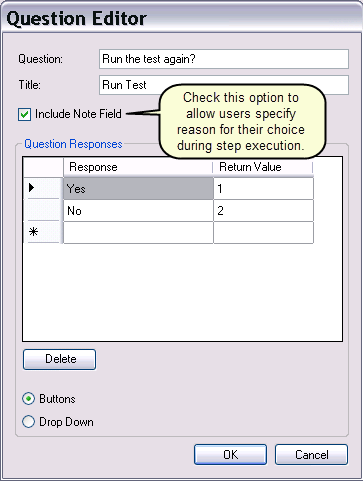
Clonar tipos de pasos
Los tipos de paso en el repositorio de Workflow Manager se puede utilizar de nuevo. Por ejemplo, es posible que desee volver a utilizar el paso de edición de datos, puede hacer una copia al clonar este tipo de paso y todas las propiedades definidas.
- Abra el Administrador de Workflow Manager y conéctese a la base de datos de Workflow Manager.
- En el administrador, navegue hacia la carpeta Tipos de pasos bajo los Componentes del trabajo.
La lista mostrará todos los tipos de pasos que actualmente están configurados.
- Elija un paso, haga clic con el botón derecho del ratón y haga clic en Clonar tipo de paso.
Se agrega una copia del tipo de paso a la lista de los tipos de paso existentes.